手摸手教你用VuePress打造个人Blog
VuePress是以Vue驱动的静态网站生成器,是一个由Vue、Vue Router 和 webpack驱动的单页应用。在VuePress中,你可以使用Markdown编写文档,然后生成网页,每一个由VuePress生成的页面都带有预渲染好的HTML,也因此具有非常好的加载性能和搜索引擎优化。同时,一旦页面被加载,Vue将接管这些静态内容,并将其转换成一个完整的单页应用,其他的页面则会只在用户浏览到的时候才按需加载。
详情请看VuePress中文网
快速开始
# 安装
npm install -g vuepress yarn //安装vuepress和yarn
# 拷贝
git clone git@github.com:docschina/vuepress.git //这是官方github上的一个Demo,这样省的花时间重新构造项目
# 启动
cd vuepress //进入项目根目录
yarn //安装依赖
yarn dev //启动服务
当终端出现
VuePress dev server listening at http://localhost:8080/
说明项目已经正常启动,在网页地址栏输入http://localhost:8080/就能预览博客了:
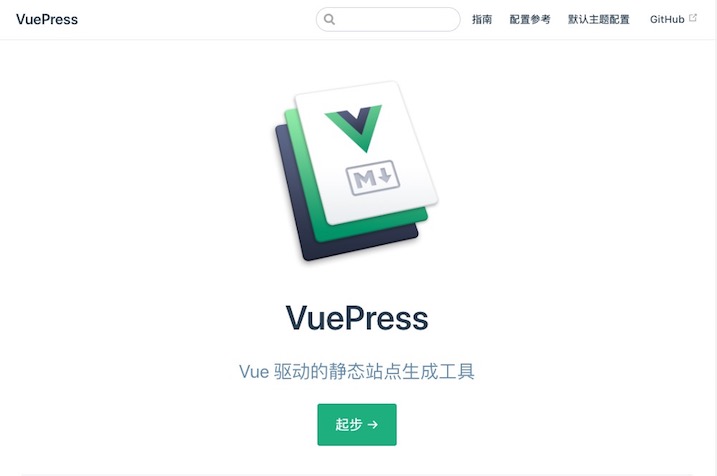
项目结构分析
我们主要关注docs文件夹里的内容,其他文件夹暂时不用修改,docs目录结构如下:
.
├── .vuepress
│ ├── components //公用组件
│ ├── config.js //基础配置文件,也是我们主要修改的文件
│ └── public //静态资源(图片)
├── config
│ └── README.md //基础配置文件配置说明,可删除(英文说明)
├── default-theme-config
│ └── README.md //默认主题配置说明,可删除(英文说明)
├── guide //文档指南内的内容,可删除替换成自己的Blog内容(英文)
│ ├── README.md
│ ├── assets.md
│ ├── basic-config.md
│ ├── custom-themes.md
│ ├── deploy.md
│ ├── getting-started.md
│ ├── i18n.md
│ ├── markdown.md
│ └── using-vue.md
├── zh //中文配置说明
| ├── README.md //首页配置文件
│ ├── config
│ ├── default-theme-config
│ └── guide
└── README.md //首页配置文件
docs文件夹里包含了配置文件和说明文档,其中英文说明文档在根目录下,包括config、default-theme-config,这两个文件跟zh文件夹内的config、default-theme-config是一样的。因为我们不考虑做双语Blog(英文和中文),所以可以把根目录下的config、default-theme-config、guide这三个文件用zh文件夹里面相同的三个文件夹替换,再把zh文件夹及文件夹内的README.md一起删掉,调整完后的项目结构如下:
.
├── .vuepress
│ ├── components //公用组件
│ ├── config.js //基础配置文件,也是我们主要修改的文件
│ └── public //静态资源(图片)
├── config
│ └── README.md //基础配置文件配置说明,可删除(中文说明)
├── default-theme-config //默认主题配置说明,可删除(中文说明)
│ └── README.md
├── guide //文档指南内的内容,可删除替换成自己的Blog内容(中文)
│ ├── README.md
│ ├── assets.md
│ ├── basic-config.md
│ ├── custom-themes.md
│ ├── deploy.md
│ ├── getting-started.md
│ ├── i18n.md
│ ├── markdown.md
│ └── using-vue.md
├── README.md //首页配置文件
基本配置
打开.vuepress目录下的config.js文件,这个文件主要配置包括网站的标题、描述等基本信息,以及主题的配置;下面简单的列举一下常用配置:
Blog信息配置
dest: 'vuepress', //运行yarn build命令后打包生成文件的地址,这里会在项目的根目录下生成一个vuepress的文件夹
locales: { //多语言配置,我们这里配置成只使用中文
'/': {
lang: 'zh-CN', //Blog语言
title: 'GongJS', //Blog标题
description: 'Talk is cheap. Show me the code.' //Blog描述,会在首页展示出来,这里我换成了linus大神的名言,提升一下Blog的逼格,嘿嘿嘿~~~
}
},
head: [ //额外的需要被注入到当前页面的 HTML <head> 中的标签
['link', { rel: 'icon', href: `/logo.png` }],
['link', { rel: 'manifest', href: '/manifest.json' }],
['meta', { name: 'theme-color', content: '#3eaf7c' }],
['meta', { name: 'apple-mobile-web-app-capable', content: 'yes' }],
['meta', { name: 'apple-mobile-web-app-status-bar-style', content: 'black' }],
['link', { rel: 'apple-touch-icon', href: `/icons/apple-touch-icon-152x152.png` }],
['link', { rel: 'mask-icon', href: '/icons/safari-pinned-tab.svg', color: '#3eaf7c' }],
['meta', { name: 'msapplication-TileImage', content: '/icons/msapplication-icon-144x144.png' }],
['meta', { name: 'msapplication-TileColor', content: '#000000' }]
],
更多具体掉配置详情请看文档:配置
PWA配置
VuePress默认支持PWA配置的,需要在基本配置中开启serviceWorker。
serviceWorker: true,
然后配合public里面的的manifest.json配置和icons图标使用。如果不知道pwa,可到mdn了解具体概念。
主题配置
以下内容在我们需要自定义主题的时候才需要用到,我们暂时不更改,使用Demo的默认值:
theme: 'vue',
themeConfig: {
repo: 'gongjs', //这里换成自己的仓库地址
editLinks: true, //文末会生成一个链接,可以跳转到你设置的repo的github仓库
docsDir: 'docs',
locales: { //首页导航栏配置
'/': {
nav: [
{
text: '指南',
link: '/guide/', //Blog指南内的内容
},
{
text: '配置参考',
link: '/config/' //基础配置文件配置说明
},
{
text: '默认主题配置',
link: '/default-theme-config/' //主题配置文件配置说明
}
],
sidebar: {
'/guide/': genSidebarConfig('指南') //侧边栏配置
}
}
},
//侧边栏配置 guide文件夹内的每一个md文件都对应一个页面
function genSidebarConfig (title) {
return [
{
title,
collapsable: false, //是否可折叠
children: [ //这里省略了md的扩展名
'',
'getting-started',
'basic-config',
'assets',
'markdown',
'using-vue',
'custom-themes',
'i18n',
'deploy'
]
}
]
}
}
更多具体主题配置详情请看文档主题配置
首页配置
打开docs根目录下的README.md文件,从<div style="text-align: center">开始,这些内容都可以自己定义,这边为了省事,我把它们全部删除掉,只留下以下内容:
---
home: true //启用首页的默认布局
heroImage: /hero.png //首页的图片地址,图片完整路径./vuepress/public/hero.png,可替换成自己喜欢的图
actionText: My Blog→ //首页按键的文字,可替换
actionLink: /guide/ //首页按键的跳转路径
---
首页效果如下图所示:
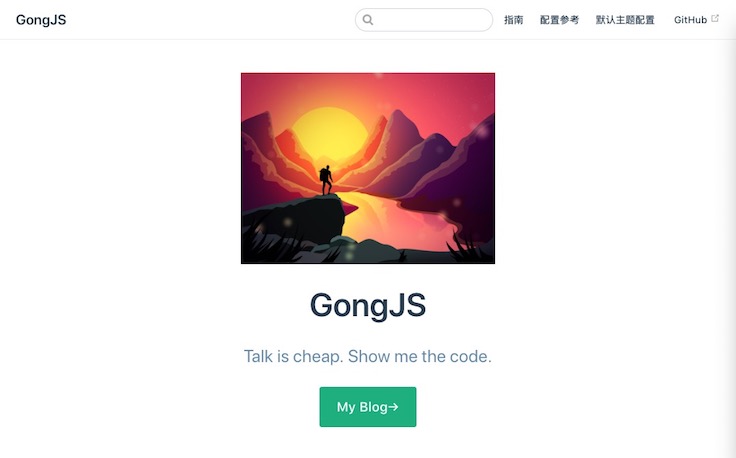
部署
由于运行yarn build命令后生成的是一个静态页面,所以需要将打包生成的vuepress文件夹中的内容用服务器托管,才能让整个Blog真正的运行起来。在这里我们选择github来托管我们的Blog。如果使用git上传到github上,操作比较繁琐,这里我们使用脚本的方式自动部署到github上。
这里以我自己的github仓库为例,首先在自己的github上建一个名为GongJS.github.io的仓库。
提示
GongJS是我自己的github用户名,在本教程里,凡是出现GongJS都要替换成自己github的用户名。
编写脚本
打开项目根目录下的scripts文件夹里面的deploy-gh.sh文件,并改成如下内容:
cd vuepress //进入到
打包后的输出文件夹
git init //初始化git仓库
git add -A
git commit -m 'deploy' //提交文件内的所有文件
git push -f git@github.com:GongJS/GongJS.github.io.git master //代码上传到github里面新建的GongJS.github.io仓库。
查看结果
脚本保存后,切换到项目根目录下,在终端里输入yarn deploy-gh,开始执行脚本命令。
代码提交成功后,这时候输入网址https://gongjs.github.io,下面就是见证奇迹的时刻了.